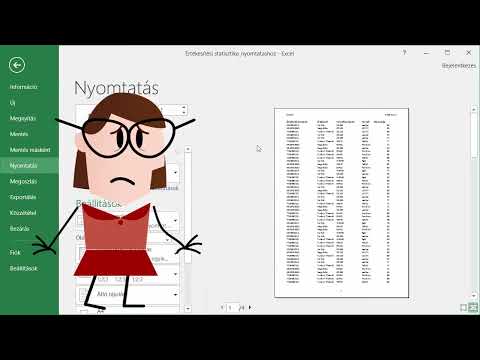Ha új útvonalat tervez gyalogos vagy futó rutinjához, érdemes megnézni a Google Térképet. Nem csak útvonalterveket kaphat, hanem azt is, hogy mennyi ideig és milyen messzire kell mennie a kiindulási helytől a célállomásig. Ezt megteheti a Google Térkép webhelyéről vagy annak mobilalkalmazásából.
Lépések
1/2 módszer: A Google Térkép webhelyének használata

1. lépés: Lépjen a Google Térképre
Nyisson meg egy új webböngésző lapot vagy ablakot, és lépjen a Google Térkép webhelyére.

2. lépés. Határozza meg úti célját
Használja az oldal bal felső sarkában található keresőmezőt, és írja be a rendeltetési helyét vagy címét. A lehetséges eredmények rövid listája le fog esni. Kattintson a választásra. A térkép automatikusan felhívja Önt a megadott helyre.

3. lépés. Határozza meg a kiindulási helyet
Térjen vissza az oldal bal felső sarkában található szakaszhoz. A megadott úticél ott jelenik meg. Kattintson a mellette található „Útvonalterv” gombra, és megjelenik egy új mező, ahová begépelheti kezdőhelyét vagy címét. A lehetséges eredmények rövid listája le fog esni. Kattintson a kiválasztott elemre, és a térkép automatikusan kibővül, és megmutatja az útvonalakat ebből a kiindulási helyből az úti céljáig.

4. lépés Válassza ki a gyaloglást
Mivel gyalog szeretne menni, kattintson a gyalogos ikonra az eszköztáron az oldal bal felső sarkában található szakasz felett. A térképen az útvonalak kissé megváltoznak, hogy megfeleljenek a gyaloglásnak vagy a futásnak.

5. lépés: Tekintse meg az útvonalakat
A választható útvonalakon több lehetőség közül választhat, amelyek mindegyike saját időtartamával és távolságával azonosítható. A legrövidebb út színes lesz, így könnyen megtalálhatja.

6. lépés. Szerezze meg a távolságot és az irányokat
A megadott útvonalak közül kattintson a használni kívánt útvonalra. Kattintson a Részletek linkre, és az oldal bal felső sarka megváltozik és kibővül, és megmutatja az utcáról útvonalra vezető útvonalat a kiindulási helytől a célállomásig. Minden lépés egyértelműen jelzi az irányt, amelyet meg kell tennie, melyik utcán kell lennie, és a megtett távolságot méterben vagy kilométerben, a távolságtól függően.
2. módszer a 2 -ből: Futástávolság mérése a Google Térkép Mobilalkalmazásban

1. lépés: Indítsa el a Google Térképet
Keresse meg a Google Térkép alkalmazást mobileszközén, és koppintson rá.

2. lépés. Határozza meg úti célját
Használja az oldal bal felső sarkában található keresőmezőt, és írja be a rendeltetési helyét vagy címét. A lehetséges eredmények rövid listája le fog esni. Érintse meg a kiválasztott elemet, és a térkép automatikusan a beállított helyre vonzza Önt.

3. lépés. Határozza meg a kiindulási helyet
Térjen vissza az oldal bal felső sarkában található szakaszhoz. A megadott úticél ott jelenik meg. Koppintson rá, és megjelenik egy új mező, ahová begépelheti kezdőhelyét vagy címét. Írja be ide a kiindulási helyét, és a lehetséges eredmények rövid listája legördül. Érintse meg a választását.
Megjelenik a legjobb szállítási mód és útvonal a kiindulási helytől a célállomásig, a teljes távolsággal és idővel. Ez legtöbbször autóval vagy tömegközlekedéssel történik, mivel ezek a gyorsabb lehetőségek

4. lépés Válassza ki a gyaloglást
Mivel gyalog szeretne menni, érintse meg a gyalogos ikont az eszköztáron az oldal bal felső sarkában található szakasz felett.

5. lépés: Tekintse meg az útvonalakat
A választható útvonalakon több lehetőség közül választhat, amelyek mindegyike saját időtartamával és távolságával azonosítható.

6. lépés. Szerezze meg a távolságot és az irányokat
A megadott útvonalak közül koppintson a használni kívánt útvonalra. Az útvonal színesen jelenik meg a térképen. Megjelenik az utcáról útvonalra vezető útvonal a kiindulási helytől a célállomásig. Minden lépés egyértelműen jelzi az irányt, amelyet meg kell tennie, melyik utcán kell lennie, és a megtett távolságot méterben vagy kilométerben, a távolságtól függően.